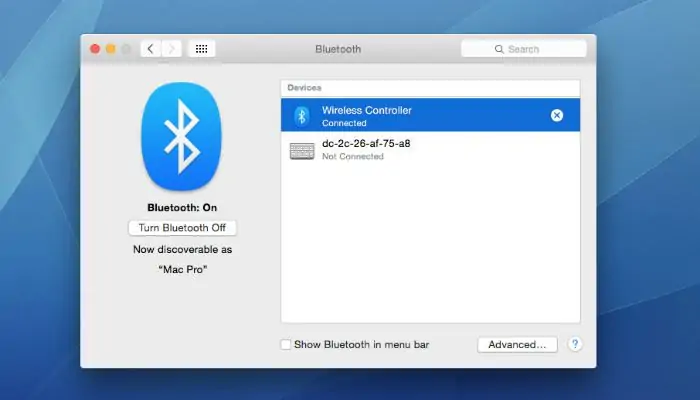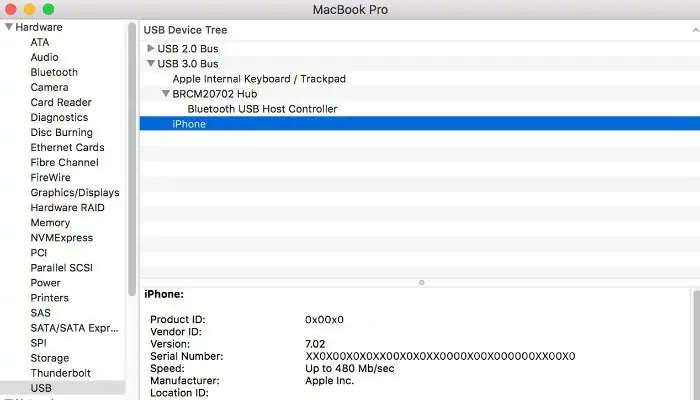برخی گیمرها که از سیستم عامل مکاواس و در واقع کاربران مکبوک یا آیمکهای اپل استفاده میکنند، به استفاده از گیمپد علاقهمند هستند. اتصال دستهی بازی پلیاستیشن ۴ که یکی از بهترین دستههای بازی است به مکها امکانپذیر است. به این ترتیب اگر پیشاپیش کنسول بازی پلیاستیشن ۴ داشته باشید یا به جای خرید گیمپدهای خاص مخصوص مک بخواهید گیمپدی با قیمت مناسب و کیفیت عالی تهیه کنید، میتوانید از دسته بازی PS4 استفاده کنید.
در این مقاله روش اتصال دسته بازی پلیاستیشن ۴ به Mac را توضیح میدهیم.
اگر از گیمرهای علاقهمند به ایکسباکس وان مایکروسافت هستید، میتوانید این دسته بازی را به صورت بیسیم به MacBook یا iMac متصل کرده و استفاده کنید و حتی مدلهای قدیمیتر گیمپد ایکسباکس وان که مجهز به بلوتوث نیست هم برای این مهم مناسب است اما در این صورت میبایست از نرمافزارهای جانبی برای انجام تنظیمات استفاده کنید.
در مورد دسته بازی کنسول Playstation 4 سونی که DualShock 4 نامیده شده، کار سادهتر است. به علاوه اگر از گیمرهایی هستید که از Steam در مکاواس یا در ویندوز استفاده میکنند، با توجه به پشتیبانی کامل این پلتفرم از دستهی بازی پلیاستیشن ۴، میتوانید در بازیهای بسیار زیادی بدون نیاز به تنظیمات خاص، از گیمپد سونی استفاده کنید. در ادامه مراحل اتصال گیمپد پلیاستیشن ۴ به مکهای اپل را شرح میدهیم.
نحوه اتصال بیسیم گیمپد PS4 به MacBook و iMac
اتصال دستهی بازی سونی به کامپیوتر از طریق تبدیلی که قبلاً تولید و عرضه میشد، ساده است اما در حال حاضر روش بیسیم مبتنی بر ارتباط بلوتوثی جایگزین دیگر روشها شده است. با توجه به این که گیمپد پلیاستیشن ۴ و همینطور مکها مجهز به بلوتوث هستند، نیازی به وسیلهی جانبی و تبدیل دیگری نیست.
برای شروع کار روی منوی اپل یا سیب کلیک کنید و گزینهی System Preferences را انتخاب کنید. در پنجرهی تنظیمات سیستمی که نمایان شده روی Bluetooth کلیک کنید و توجه داشته باشید که بلوتوث مک فعال باشد.
حال دسته بازی پلیاستیشن ۴ را در حالت Discovery Mode قرار دهید تا مک آن را در میان وسایل مجهز به بلوتوث که در نزدیکی آن قرار گرفته، شناسایی کند. برای فعال کردن این کال، میبایست دکمهی PS و Share روی دستهی بازی را همزمان فشار داده و نگه دارید تا زمانی که چراغ جلوی دستهی بازی شروع به چشمک زدن کند.
در مک به لیست وسایل بلوتوثی اطراف توجه کنید. گزینهای به اسم Wireless Controller که همان دستهی بازی است در لیست نمایان میشود. روی آن کلیک کنید تا جفت شدن از طریق بلوتوث یا به زبان دیگر Pair انجام شود.
پس از برقراری اتصال، چراغ گیمپد از حالت چشمکزن خارج میشود.
نحوه اتصال دسته بازی DualShock 4 پلیاستیشن ۴ از طریق کابل micro USB
روش دیگر برای اتصال دستهی بازی سونی به مکها این است که از کابل USB استفاده کنید. یک سوی کابل به صورت میکرویواسبی است و سوی دیگر به مک متصل میشود. این روش در صورت عملکرد ضعیف بلوتوث یا بروز مشکلات خاص در اتصال بیسیم، توصیه میشود.
و اما روش کار: ابتدا با کابل یواسبی دستهی بازی را به مک متصل کنید. سپس دکمهی PS روی دستهی بازی را فشار دهید تا روشن شود و در واقع چراغ جلوی گیمپد روشن شود. در این حالت دستهی بازی آمادهی استفاده است! و کار دیگری لازم نیست.
در صورت نیاز برای بررسی کردن این موضوع که آیا Mac به درستی DualShock 4 را شناسایی کرده و در واقع دستهی بازی متصل و روشن است، روی منوی سیب در بالای صفحه کلیک کنید و سپس روی About this Mac و سپس System Report کلیک کنید تا گزارشی از سیستم نمایان شود. در ستون کناری روی USB کلیک کنید تا وسایل متصل شده لیست شود.
وسایل متصل شده از طریق USB 2.0 با کلیک روی USB 2.0 Bus نمایان میشود و وسایل متصل شده از طریق USB 3.0 نیز زیر USB 3.0 Bus لیست میشود. بنابراین در سمت چپ و در لیست وسایل یواسبی، تمام شاخهها را باز کنید و به دنبال Wireless Controller بگردید. اگر این گزینه موجود باشد به این معنی است که اتصال دستهی بازی برقرار شده است.
maketecheasierسیارهی آیتی